複数の曲をひとつのファイルとして読み込ませる
iTunesにCDから音楽などを取り込むときに、複数のトラックをまとめてひとつのファイルとして読み込ませることが可能です。トラックを複数のファイルに分けたくないときは、ここでご紹介する方法で取り込むようにしましょう。
CDのインポート設定をする
環境設定を呼び出す
iTunes左上のメニューボタンをプルダウンし、【設定】をクリックします(マッキントッシュの場合は、メニューバーの【iTunes】をプルダウンして【環境設定】をクリック)。
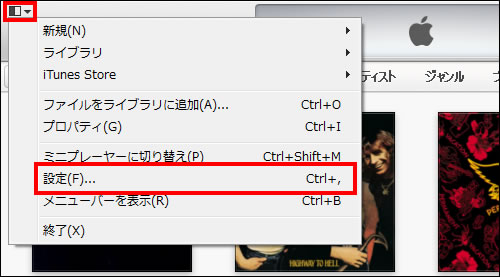
CDをセットしたときの動作を確認
環境設定のウインドウが表示されますので、上部のタブから【一般】をクリックします。《CDをセットしたときの動作》のところが【CDのインポートを確認】になっていることを確認し、違う場合はプルダウンで選んで設定しておきます。これで、CDを挿入したときに自動的に取り込みが始まらなくなります。次に【OK】ボタンをクリックしてください。
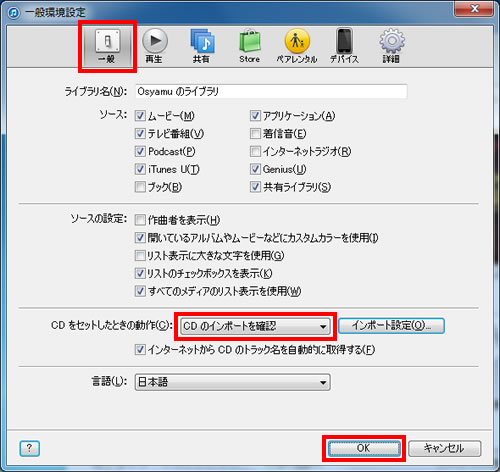
CDをひとつのファイルとして取り込む
CDトラックを統合する
iTunesを起動後、PCにCDを挿入します。CDのトラックが表示されますので、ひとつのファイルとして取り込みたいトラックを選択しておきます。右上の【オプション】をクリックし、【CDトラックの統合】をクリックしてください。
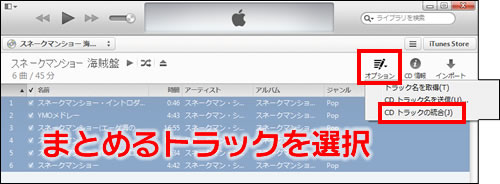
まとめたトラックを取り込む
選択したトラックをひとつのファイルとして取り込む設定が完了しました。この状態で【インポート】をクリックすると、取り込みが開始されます。
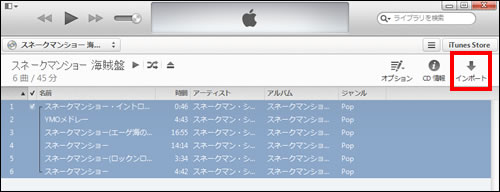
インポート設定
取り込み開始時にインポート設定のサブウインドウが開いたら、【OK】をクリックしてください。
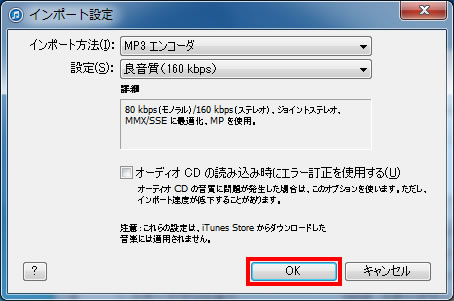
選択したトラックの読み込みが完了
選択した複数のトラックが、ひとつのファイルとして読み込まれました。
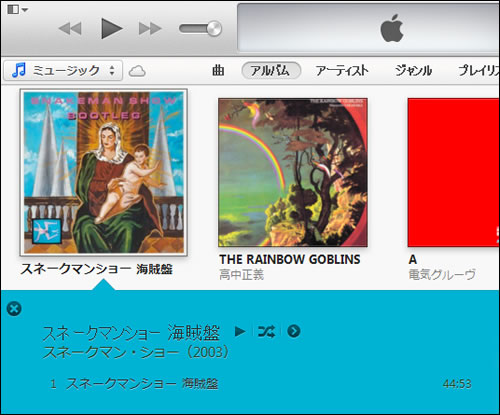
|
|
|
iTunes 小技
| ・複数の曲をひとつのファイルとして読み込ませる |
| ・曲の停止(再生)位置を記憶させる |
| ・起動時にいつもと違うライブラリを指定して読み込ませる |
| ・増えてしまったプレイリストをフォルダで管理する |
| ・チェックボックスの付け方・外し方、活用方法 |
| ・ショートカットでiTunesを素早く操作する |




